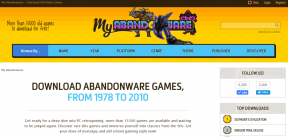Jak odstranit staré body obnovení ve Windows 11
Různé / / April 20, 2023
Vytváření bodů obnovení v pravidelných intervalech vám umožní vrátit počítač se systémem Windows do předchozího stavu, když věci půjdou na jih. Časem se však tyto starší body obnovení mohou stát méně cennými a zabírat cennost úložný prostor na vašem PC. Naštěstí Windows 11 umožňuje odstranit zastaralé body obnovení, což vám umožní vytvořit prostor pro nové.

Odstraňte staré body obnovení v systému Windows 11 pomocí nástroje Ochrana systému, nástroje Vyčištění disku nebo nástroje příkazového řádku. V tomto příspěvku vás podrobně provedeme těmito metodami. Pojďme tedy rovnou na to.
1. Jak odstranit staré body obnovení pomocí Nastavení ochrany systému
Nejrychlejší způsob, jak odstranit staré body obnovení ve Windows, je přes nastavení ochrany systému. Tuto metodu můžete použít k odstranění více bodů obnovení v systému Windows najednou. Zde jsou kroky pro totéž.
Krok 1: Klepněte pravým tlačítkem myši na ikonu Start a ze seznamu vyberte Spustit.

Krok 2: Typ sysdm.cpl do pole a stiskněte Enter.
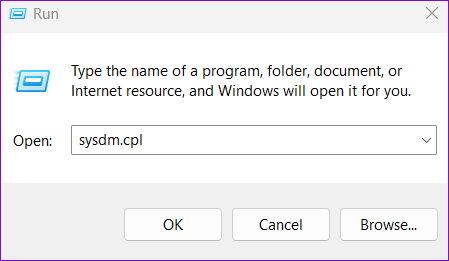
Krok 3: V dialogovém okně Vlastnosti systému, které se otevře, přejděte na kartu Ochrana systému.

Krok 4: V části Nastavení ochrany vyberte jednotku, ze které chcete odstranit body obnovení systému. Poté klikněte na tlačítko Konfigurovat.

Krok 5: Klepnutím na tlačítko Odstranit odstraníte všechny body obnovení.

Krok 6: Vyberte Pokračovat pro potvrzení akce.

Volitelně můžete použít posuvník vedle položky Maximální využití ke zvýšení nebo snížení úložného prostoru přiděleného pro ukládání bodů obnovení systému v systému Windows. Poté klepnutím na tlačítko Použít uložte změny.

2. Jak odstranit staré body obnovení pomocí Vyčištění disku
Vyčištění disku je užitečný nástroj systému Windows, který vám umožní uvolnit místo v úložišti mazání dočasných souborů. Pomocí nástroje Vyčištění disku můžete ponechat nejnovější bod obnovení ve Windows 11 a odstranit všechny ostatní. Pokud o to máte zájem, postupujte takto:
Krok 1: Klepněte na ikonu hledání na hlavním panelu a zadejte vyčištění disku v poli a vyberte první výsledek, který se zobrazí.

Krok 2: Pomocí rozevírací nabídky vyberte jednotku, ze které chcete odstranit staré body obnovení. Potom klepněte na tlačítko OK.

Krok 3: Klikněte na tlačítko „Vyčistit systémové soubory“.

Krok 4: Když se zobrazí výzva Řízení uživatelských účtů (UAC), vyberte Ano.

Krok 5: Znovu vyberte svůj disk a klikněte na OK.

Krok 6: Přejděte na kartu Další možnosti a klikněte na tlačítko Vyčistit v části Obnovení systému a stínové kopie.

Krok 7: Klepnutím na tlačítko Odstranit akci potvrďte.

3. Jak odstranit staré body obnovení pomocí příkazového řádku nebo PowerShellu
Příkazový řádek a PowerShell jsou vestavěné nástroje příkazového řádku ve Windows, které jsou užitečné pro provádění pokročilých administrativních úloh a odstraňování různých chybových zpráv. Tyto nástroje můžete také použít k odstranění dočasných souborů, staré aktualizační soubory systému Windowsnebo body obnovení. Na rozdíl od výše uvedených metod vám použití příkazového řádku nebo prostředí PowerShell umožňuje vybrat a odstranit konkrétní body obnovení v počítači.
Chcete-li odstranit staré body obnovení pomocí Příkazový řádek nebo PowerShell, Následuj tyto kroky:
Krok 1: Klepnutím na ikonu hledání na hlavním panelu nebo stisknutím klávesy Windows + klávesové zkratky S otevřete nabídku hledání. Typ cmd nebo PowerShell do vyhledávacího pole a vyberte Spustit jako správce.

Krok 2: Když se zobrazí výzva Řízení uživatelských účtů (UAC), vyberte Ano.

Krok 3: Zadejte následující příkaz do konzoly a stiskněte klávesu Enter, abyste zobrazili seznam bodů obnovení uložených ve vašem systému:
vssadmin seznam stínů

Krok 4: Poznamenejte si ID stínové kopie bodu obnovení, který chcete odstranit.

Krok 5: Vložte následující příkaz a stisknutím klávesy Enter odstraňte bod obnovení. Ujistěte se, že jste v následujícím příkazu nahradili ID stínové kopie skutečným ID uvedeným v předchozím kroku.
vssadmin delete shadows /Shadow={Shadow Copy ID}
Krok 6: Zadejte Y pro potvrzení.

Jakmile spustíte výše uvedený příkaz, systém Windows odstraní zadaný bod obnovení. Případně, pokud chcete odstranit všechny existující body obnovení ve Windows, spusťte tento příkaz:
vssadmin odstranit stíny /vše

Vyčistěte nepořádek
I když vám odstranění bodů obnovení může pomoci získat zpět místo na disku v systému, je důležité, aby to tak bylo opatrně, protože ztratíte možnost obnovit systém do předchozího stavu, pokud se něco pokazí špatně.
Odstranění starých bodů obnovení ve Windows 11 by nemělo trvat dlouho, bez ohledu na vaši metodu. I když jsme v této příručce hovořili pouze o systému Windows 11, můžete také použít výše uvedené metody k odstranění starých bodů obnovení v systému Windows 10.
Poslední aktualizace 3. dubna 2023
Výše uvedený článek může obsahovat přidružené odkazy, které pomáhají podporovat Guiding Tech. Nemá to však vliv na naši redakční integritu. Obsah zůstává nezaujatý a autentický.
Napsáno
Pankil Shah
Pankil je povoláním stavební inženýr, který svou cestu spisovatele začal na EOTO.tech. Nedávno nastoupil do Guiding Tech jako spisovatel na volné noze, aby pokryl návody, vysvětlivky, nákupní průvodce, tipy a triky pro Android, iOS, Windows a web.